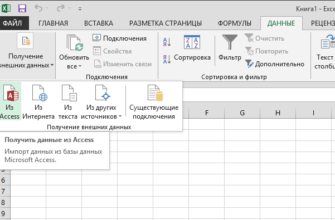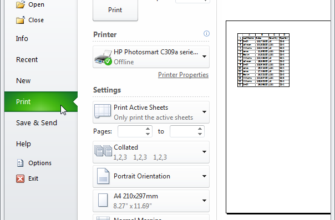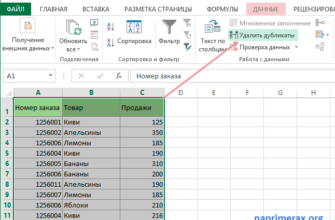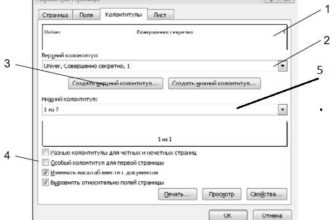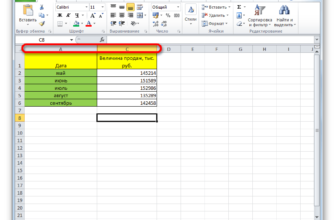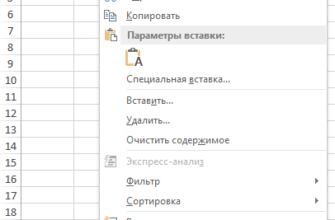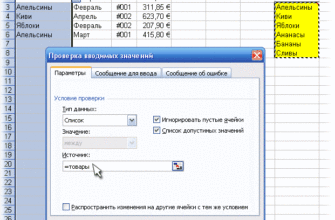В США мы используем точку или точку в качестве десятичного разделителя (1.23). То же самое верно в Великобритании и Австралии. Однако другие европейские страны используют вместо этого запятую в качестве десятичного разделителя. Различные разделители также используются для разделения тысяч групп (1000).
Допустим, вы создаете разные прайс-листы для разных стран. Чтобы правильно отображать цены для каждой страны, было бы полезно иметь возможность указывать символы, используемые для десятичных знаков в ценах и для разделения тысяч групп, чтобы вы могли сохранять каждое число в формате денежного числа для использования в формулах, если это необходимо. Мы покажем вам, как вы можете изменить десятичный разделитель и разделитель тысяч в Excel.
ПРИМЕЧАНИЕ. Когда вы изменяете этот параметр, он влияет на все числа во всех книгах, которые вы открываете с тех пор, пока вы не измените его снова. Вы не можете изменить эту настройку только для определенных ячеек. Однако при работе с разными валютами вы можете изменить символ валюты для определенных ячеек.
Чтобы изменить типы десятичных и тысячных разделителей, используемых в Excel, перейдите на вкладку «Файл».

На экране за кулисами нажмите «Опции» в списке элементов слева.

Откроется диалоговое окно «Параметры Excel». Нажмите «Дополнительно» в списке элементов слева.

В разделе «Параметры редактирования» установите флажок «Использовать разделители системы», чтобы в поле не было отметки НЕТ.

Стали доступны поля редактирования «Десятичный разделитель» и «Разделитель тысяч». Введите символ, который вы хотите использовать для каждого, в поля редактирования и нажмите «ОК». В нашем примере мы используем запятую в качестве десятичного разделителя и точку в качестве разделителя тысяч.

Новые разделители автоматически вставляются во все числа в вашей рабочей книге, которые их используют.

Если вы хотите изменить десятичный разделитель и разделитель тысяч в Windows для любой программы (не только Excel), которая отображает десятичные и большие числа, вы можете изменить «Десятичный символ» и «Цифровой символ группировки» в одном диалоговом окне (Настроить формат ), где вы можете изменить символ валюты для Windows. Вы также можете изменить количество цифр после десятичной точки и даже то, как тысячи группируются. Помимо использования различных символов-разделителей тысяч, некоторые страны по-разному группируют тысячи номеров.